购买原因
由于公网IPv4的消失导致公网IPv6被迫普及,加上智能光猫内置反诈程序监控用户上网行为,于是今年早些时候购入了BananaPi-R4(BPI-R4)路由器开发板。目前这个开发板已经有最新的OpenWrt稳定版支持,所以即使是技术小白也能轻松的安装系统上手使用。
如果家中千兆以下宽带,且只是想光猫桥接路由器拨号的话,不建议购买这个开发板。因为如果要实现拨号+路由+WIFI这些基础功能,你需要购买:
- 支持的猫棒
- BPI-R4本体
- BE14无线网卡
- 金属外壳
- 散热片、散热硅脂、散热器
- WIFI天线
- 8G以上的TF卡
- ft232 USB串口线
加起来有一千多块钱,而且官方提供的Ubuntu、Debian、OpenWrt都属于BSP内核,需要有一定嵌入式系统开发经验的人使用。好在年初发布的OpenWrt24.10主线支持了这块板子,现在即使小白也能上手使用了。
我购买这块板子主要是想实现All In One,一台路由器实现拨号上网、路由、无线网络、家庭云存储、部署一些额外的服务等等。同时由于没有公网IPv4,市面上便宜的路由器一般不带有IPv6的防火墙设置功能,所以需要一台能够设置IPv6防火墙的路由器,加上双10G SFP接口、高扩展性的OpenWrt系统、4G内存+8G eMMC存储,以及PCIe3的M.2固态硬盘接口,这配置简直吊打市面上所有家用路由器。
电源与UPS
我用的是UGREEN 65W Type-C充电器,板子本身支持PD协议而且必须协商到20V才能供电。如果板子上要插网卡和固态硬盘,12V 3A的官方充电器供电完全不够,建议直接购买高质量的65W PD协议Type-C充电器。
我不知道板子是否支持双路供电,官方文档没写。如果要用UPS最好是充电器外接UPS,USB通信,这样比较安全稳定。
散热
如图所示是我的散热方案。最关键的部分,就是板子背面固态和无线网卡的2.5mm厚导热硅脂片+贴在金属外壳底部的150*95*15mm大功率散热片+12cm外壳散热风扇。
右侧网卡底部的硅脂片没有显示出来,除了网卡底部有硅脂片,网卡与主板之间的缝隙也含了一块硅脂片。导热硅脂片的具体宽高需要购买整块硅脂片(建议两片100*50mm)后用小刀切成符合的大小,比较麻烦,这里就不再详细说明了。

如果没有这套组合,长时间运行时内部温度会达到80摄氏度以上。尤其是固态硬盘和无线网卡,是造成高温的主要原因。加上这套组合后,内部温度可以稳定在40~50摄氏度左右。
有人可能会疑惑为什么不把底部的散热片和风扇放在顶部,当然是因为官方设计的外壳顶部不是平面。而且热源本身就在底部,底部也贴了硅脂,热传导效率显然更高,在底部散热效果也最明显。
还有,请注意底部风扇与底部散热片之间缝隙的距离不应小于1cm,风扇太近散热效果不好。
OpenWrt 安装到TF卡
准备好ft232串口线、8G以上的TF卡+读卡器、互联网、电脑在同网段的局域网、网线。
在OpenWrt固件选择器页面下载最新的稳定版
24.10.1(截止撰稿时)的SDCARD.IMG.GZ压缩包。下载完成后使用以下命令测试文件是否完整:
1 | sha256sum openwrt-24.10.1-mediatek-filogic-bananapi_bpi-r4-sdcard.img.gz |
用肉眼大概对比一下计算结果与官网的哈希是否相同,如果不同就重新下载。然后解压出IMG文件:
1 | gzip -dk openwrt-24.10.1-mediatek-filogic-bananapi_bpi-r4-sdcard.img.gz |
- 读卡器插入TF卡,在电脑上检查是哪个块设备。我这里显示的是
/dev/sde,那么用dd命令直接把文件写入进去(注意TF卡里的数据先备份好,这个命令会擦除所有数据):
1 | sudo dd if=openwrt-24.10.1-mediatek-filogic-bananapi_bpi-r4-sdcard.img of=/dev/sde |
- 将ft232串口线接在BPI-R4主板USB3边上的3PIN针上:
- 红色线5V供电,不用插
- 黑色线GND,插板子的G针
- 绿色线TX,插板子的RX针
- 白色线RX,插板子的TX针
- TF卡写入系统镜像文件后插在BPI-R4上,把板子侧边的切换开关SW3打在A1B1的位置,往上拨是0;往下拨是1。然后插电开机。
1 | | SW3 | A | B | |
- 安装使用命令
screen来与板子通信,电脑终端会快速输出大量启动信息,然后启动输出内核日志。
1 | sudo screen /dev/ttyUSB0 115200 |
- 在板子的LAN口接上网线连接电脑,登陆 http://192.168.1.1 即可进入TF卡中的OpenWrt系统的管理网页。
猫棒的使用和设置
我家宽带是联通500M GPON,光猫自带一个千兆口和三个百兆口,但这不足以支撑多台电脑的带宽需求。
猫棒需要根据光猫使用的PON协议来购买,EPON与GPON不能混用。而且有些猫棒可能板子不支持,最好去 Banana Pi的论坛 问或查下你要买的猫棒是否支持。我用的是华为的MA5671A,卖家已经刷好了OpenWrt系统。
进运营商光猫Admin后台拿到光猫的SN、MAC、LOID、上网账号和密码等信息,然后将猫棒插在SFP LAN口,按照猫棒卖家的教程把信息填写进去就可以了,其他的配置不要动。猫棒配置好了重启再试试直接电脑拨号上网,能成功的话以后基本不需要再配置猫棒了,直接插SFP WAN口用就可以。(不建议将电脑长时间直接暴露在公网)(不建议直接插拔猫棒,请关机后插拔)
将猫棒插在SFP WAN口后,需要进入OpenWrt的网络接口配置界面删除默认的 DHCP WAN 口并添加 PPPoE 协议的新接口,如图所示选择 eth2 物理接口(我已经配置好了所以图中不同)。
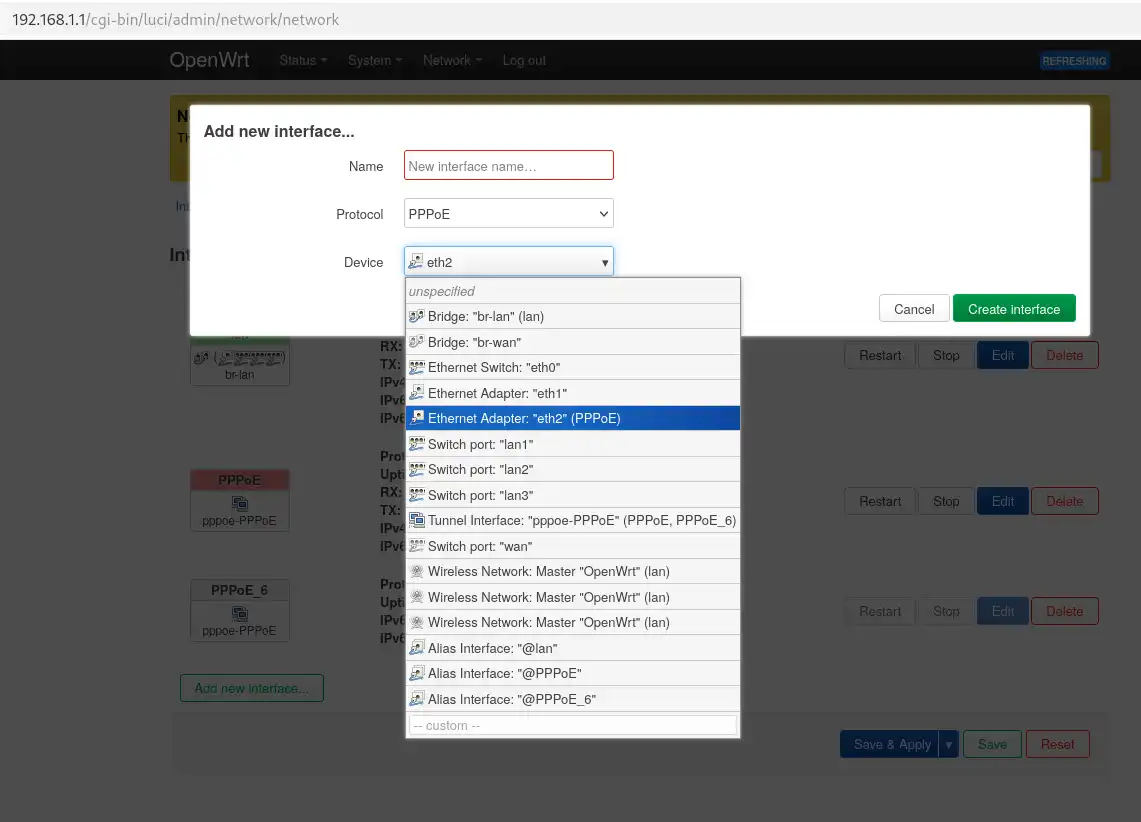
然后在 General Settings 中填写 PAP/CHAP 账号和密码,也就是你宽带的账号和密码。在Firewall Settings中防火墙区域选择WAN区域。保存重启路由器,LAN口连上电脑就可以正常上网了。
安装OpenWrt到板载SPI-NAND和eMMC
在操作之前,你应该已经知道了BPI-R4这块板子本身包含两个存储器。一个是128MB的SPI-NAND;另一个则是8GB的eMMC。当插入TF卡时,板载eMMC会被屏蔽,而SPI-NAND和TF卡作为块设备被识别到。当然,这其中不包括M.2插槽的固态硬盘和外接USB存储,这些外部设备目前只有Linux内核启动并载入相应模块后才能被识别,U-Boot启动状态目前无法识别。
首先你需要将OpenWrt镜像刷入TF卡并插入BPI-R4,并且用ft232串口线连接板子和电脑。
将SW3开关切换到SD模式,也就是A1B1位置,插电开机,电脑终端用
screen命令进入系统。先让系统默认状态启动一遍,保证能正常开机进入OpenWrt网站。然后按板子上的RST重启按钮重启进入U-Boot的启动菜单,并快速按电脑键盘的上下键防止跳过,类似进入UEFI选项的感觉。内容大概是这样的:
1 | ( ( ( OpenWrt ) ) ) [SD card] U-Boot 2024.10-OpenWrt-r28597-0425664679 (Apr 13 2025 - 16:38:32 +0000) |
注意力右上角方括号内容是
SD card模式。如果你的终端能显示颜色,那么选项7应该是红色字体。按键盘上下键选择第七个选项,也就是安装Bootloader、Recovery和系统本身到NAND中。安装完成后按键盘RETURN键回到菜单。此时已经将OpenWrt系统安装到板载的SPI-NAND中了。
其实板子出厂自带的OpenWrt系统就在SPI-NAND中,但是可能无法开机进入系统,原因未知。至少我的OEM系统会启动失败。毕竟BPI公司的产品优势只有硬件看起来还不错,软件生态真是垃圾。一个产品的定位无论是面向开发者还是普通消费者,产品本身、产品生态和售后服务都应当做好,否则这个产品只能称之为半成品和工业垃圾。
- 将开发板上的SW3开关切换到NAND模式(A0B1),之后按RST按钮重启到SPI-NAND的U-Boot选择菜单,并快速按上下键防止超时跳过。此时我们可以看到右上角方括号内显示的是
SPI-NAND。按上下键选择选项9,安装Bootloader、Recovery和系统本身到eMMC中。
这个步骤不移除TF卡其实也没关系,不会影响SPI-NAND中的系统安装到板载eMMC中。可能是启动到板载SPI-NAND或eMMC中的系统时,电路层面屏蔽了TF卡的存在。因为当你插着TF卡启动到板载系统中并且用lsblk命令(系统默认没有,需要手动安装),你会发现识别到mmcblk0的大小就是板载eMMC的大小。这意味着你无法通过板载系统反向安装到TF卡内。
安装完成后按键盘RETURN键回到菜单。此时已经将OpenWrt系统安装到板载的eMMC中。
将板子上SW3开关切换到A1B0,也就是eMMC模式。按RST重启,直接进入OpenWrt系统就可以了。
使用M.2 NVME固态硬盘挂载 /overlay 分区和交换分区
BPI-R4只支持NVME协议的M.2接口的固态硬盘。你可以进入板载系统给M.2固态分区并挂载,但是你无法在板载系统中给TF卡分区。原因前面已经说了,这个章节就只简单讲下如何将/overlay分区挂载到M.2固态硬盘上。将其他块设备的分区挂载到/overlay分区下也是类似的操作。给设备分区会删除所有数据,请操作前备份!
- 将BPI-R4的LAN口与电脑连接,电脑输入命令
ssh root@192.168.1.1SSH连接进入OpenWrt的SHELL环境。按照之前的教程联网后,安装所需的内核模块和工具(你可以在网页中安装软件,但最后还是需要用命令分区,除非在插入NVME固态前已经弄好了):
1 | opkg update |
gdisk与传统的fdisk类似,只不过fdisk专门用于MBR分区。在现代操作系统中,MBR分区将被逐渐淘汰,取而代之的则是GPT分区。gdisk正是专门为GPT分区的设备打造,而且使用方式与fdisk类似。
我打算将分区格式化为F2FS系统所以需要安装kmod-fs-f2fs文件系统模块。如果你需要其他类型的文件系统,安装对应模块即可。
- 输入命令
lsblk查看当前的分区表,确认是否有一个以nvme开头的TYPE是disk的块设备。如果没有,就检查一下你的固态硬盘是否插好、是否损坏(也有可能不兼容)。我这里显示的设备名称是nvme0n1,那么接下来就用gdisk将这个硬盘分区。以下是操作记录:
1 | root@OpenWrt:~# lsblk |
这里使用了64GB TF卡中的系统来分区,所以mmcblk0的大小是59.5G。固态硬盘则是120G。我为固态硬盘重建了GPT分区表,并划分了2GB交换分区,其余空间作为挂载/overlay的数据分区。
- 分区完成后,需要格式化一种文件系统才能使用。以下是操作记录:
1 | root@OpenWrt:~# lsblk /dev/nvme0n1 |
- 重启完成后,打开OpenWrt网站,进入 System -> Mount Points 设置挂载选项,如图所示:
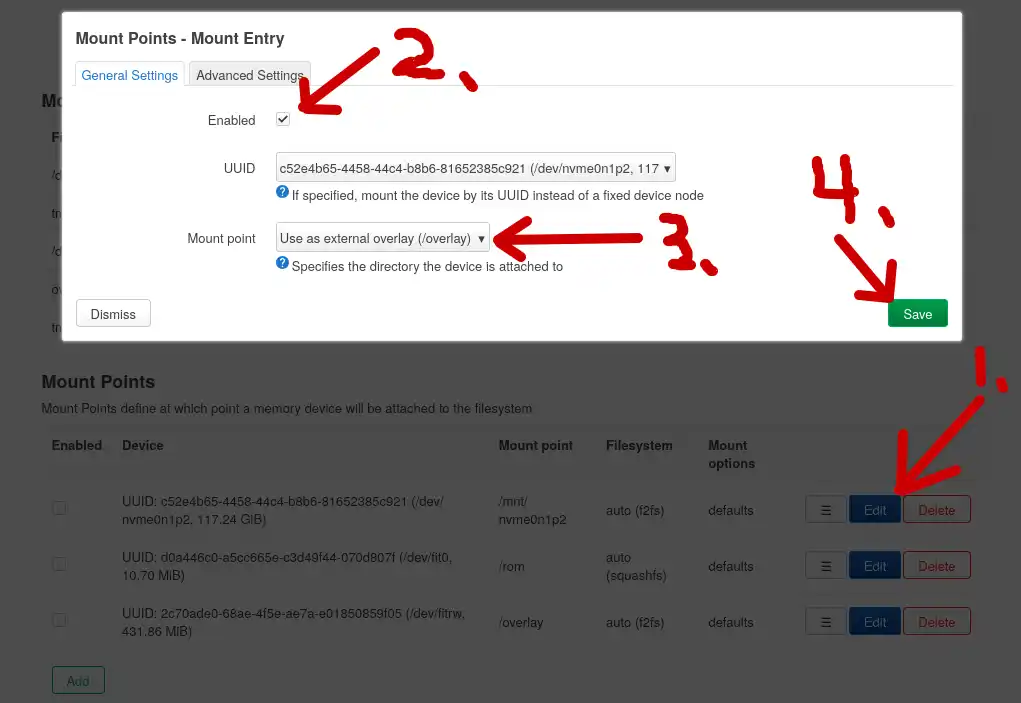
然后按板子上的RST按钮再次重启。由于重启到新挂载的
/overlay分区没有任何数据,所以需要重新执行第一个步骤重新配置网络和安装软件。这次可以直接在 System -> Software 中更新列表并安装软件。其中kmod-nvmeblock-mountkmod-fs-f2fs必须安装。完成后再次重启。重启完成后进入 System -> Mount Points 再次设置挂载选项。这次只需按照下图操作添加SWAP交换分区并保存:
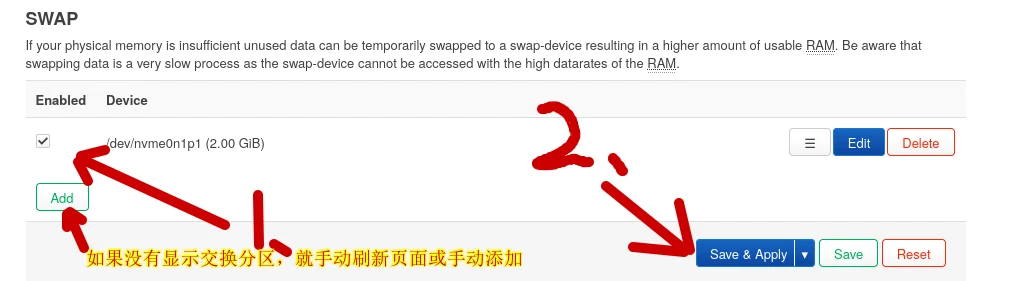
- 再次重启系统确保完全生效。如图所示,SWAP 和 Storage 都成功生效:
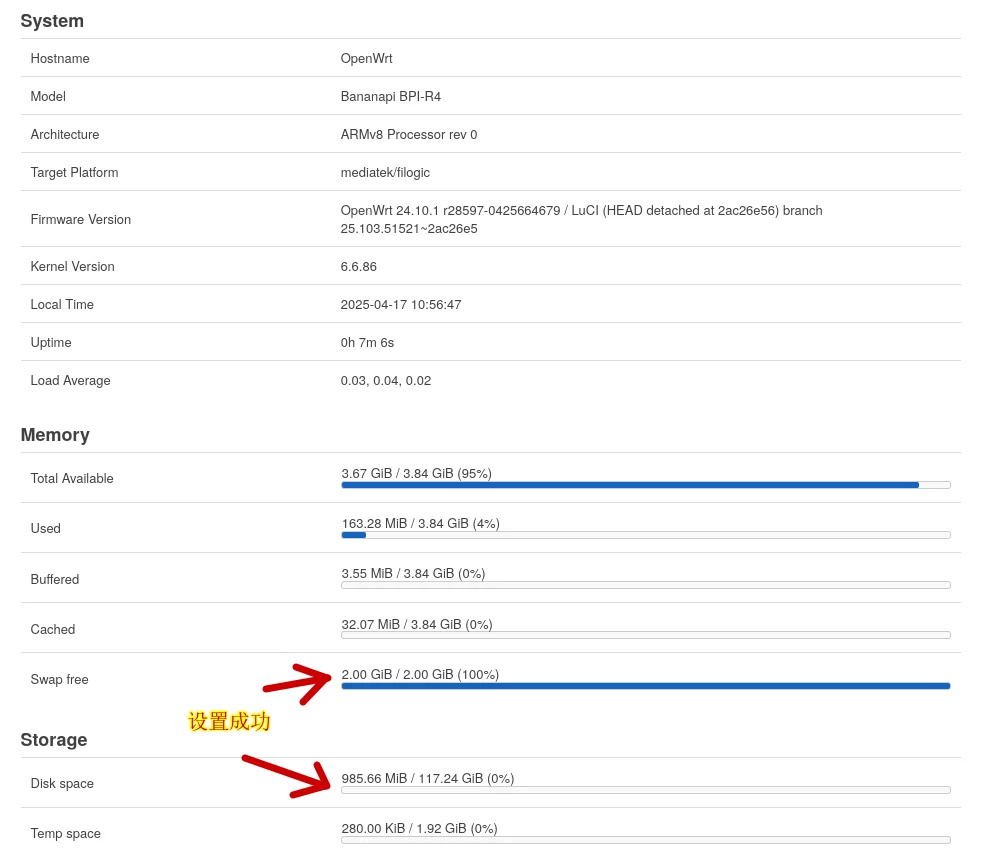
最后,如果你觉得板载8G eMMC中将近7G被浪费了,那么可以拿剩余的7G分成SWAP分区使用。这样的话NVME就全盘用来挂载/overlay也行。但是,板载eMMC与NVME相比,哪个I/O性能会更高呢?不管性能如何,板载存储本身就不适合反复I/O,毕竟无法直接插拔替换,损坏了会很麻烦。
OpenWrt 固件选择器创建自定义固件
OpenWrt Firmware Selector 除了可以下载默认构建的固件外,还可以自定义软件包并下载构建好的固件。以下是官方24.10.1版本默认安装的软件包:
1 | base-files ca-bundle dnsmasq dropbear firewall4 fitblk fstools kmod-crypto-hw-safexcel kmod-gpio-button-hotplug kmod-leds-gpio kmod-nft-offload kmod-phy-aquantia libc libgcc libustream-mbedtls logd mtd netifd nftables odhcp6c odhcpd-ipv6only opkg ppp ppp-mod-pppoe procd-ujail uboot-envtools uci uclient-fetch urandom-seed urngd wpad-basic-mbedtls kmod-hwmon-pwmfan kmod-i2c-mux-pca954x kmod-eeprom-at24 kmod-mt7996-firmware kmod-mt7996-233-firmware kmod-rtc-pcf8563 kmod-sfp kmod-usb3 e2fsprogs f2fsck mkf2fs mt7988-wo-firmware luci |
以下是我计划替换和增加的软件包:
1 | dnsmasq-full # 提供更全面的DNS和DHCP支持(替换dnsmasq/1.8MiB) |
加上没有显示的依赖包,总大小估计8MB以内,没有超过SPI-NAND的剩余可用空间大小,够基本安装使用了。其他非必要软件包可以在OpenWrt安装完成之后再装,或者用Sysupgrade固件更新的方式安装包含大量软件包的固件。所以最终安装的软件包如下:
1 | base-files ca-bundle dropbear firewall4 fitblk fstools kmod-crypto-hw-safexcel kmod-gpio-button-hotplug kmod-leds-gpio kmod-nft-offload kmod-phy-aquantia libc libgcc libustream-mbedtls logd mtd netifd nftables odhcp6c odhcpd-ipv6only opkg ppp ppp-mod-pppoe procd-ujail uboot-envtools uci uclient-fetch urandom-seed urngd wpad-basic-mbedtls kmod-hwmon-pwmfan kmod-i2c-mux-pca954x kmod-eeprom-at24 kmod-mt7996-firmware kmod-mt7996-233-firmware kmod-rtc-pcf8563 kmod-sfp kmod-usb3 e2fsprogs f2fsck mkf2fs mt7988-wo-firmware luci dnsmasq-full kmod-nvme kmod-fs-f2fs lsblk block-mount gdisk pciutils |
除了软件包外,还有初始化脚本可以修改。点空白文本框右下角的齿轮会自动生成一份模板。由于我使用猫棒配置PPPoE联网,联网之后需要安装其他软件进一步配置,所以这个脚本没什么用,删除留空白就行。
最后点击 REQUEST BUILD 就会开始在服务器上构建,成功后在下面的Custom Downloads 中会列出所有可供下载的文件,选择需要的下载即可。
最后
与 BPI-R4 相关的 OpenWrt 心得基本上就这些,还有一些折腾系统本身的这里就不展开讲了,之后可能会专门写几篇讲系统本身的折腾心得。本文到此为止。